
Ouça podcasts no Mac
Podcasts são programas de áudio que você pode transmitir e reproduzir no Mac. Você pode ouvir episódios individuais ou seguir um podcast para que novos episódios sejam baixados automaticamente na sua biblioteca conforme forem disponibilizados.
Suas informações de podcasts — episódios salvos, podcasts que você segue, suas assinaturas de canais, suas estações e a posição de reprodução atual — são sincronizadas com o app Podcasts em todos os dispositivos em que você tenha uma sessão iniciada com o mesmo ID Apple. Consulte Ouça podcasts em todos os dispositivos.
No app Podcasts
 do Mac, clique em Ouvir Agora (ou em qualquer item) na barra lateral.
do Mac, clique em Ouvir Agora (ou em qualquer item) na barra lateral.Mantenha o cursor sobre o podcast ou episódio que deseja reproduzir e clique no botão Reproduzir
 .
.Quando o episódio é reproduzido, você vê os controles de reprodução na parte superior da janela do app Podcasts.
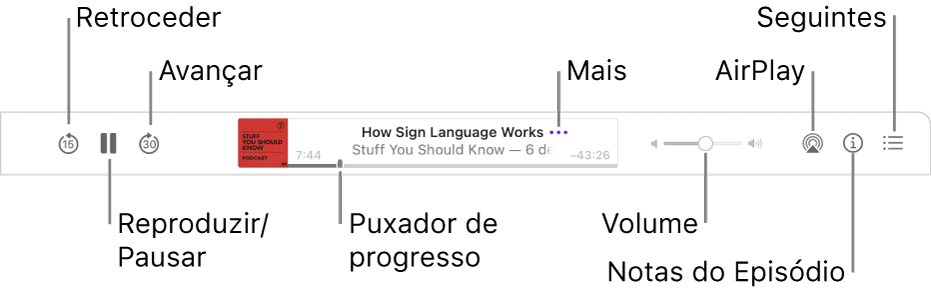
Faça o seguinte com os controles de reprodução:
Reproduza ou pause: clique no botão central Reproduzir
 ou Pausar
ou Pausar  (ou use os controles de reprodução na Touch Bar).
(ou use os controles de reprodução na Touch Bar).Você também pode pressionar a barra de espaço para reproduzir, pausar e retomar uma reprodução.
Retroceda ou avance: clique no botão Retroceder
 para voltar (em incrementos de 15 segundos) e o botão Avançar
para voltar (em incrementos de 15 segundos) e o botão Avançar  para adiantar (em incrementos de 30 segundos) no episódio (ou use os controles de reprodução na Touch Bar).
para adiantar (em incrementos de 30 segundos) no episódio (ou use os controles de reprodução na Touch Bar).Dica: você pode personalizar o tempo de retrocesso ou avanço de episódios. Consulte Altere as preferências de Reprodução.
Retroceda ou avance: clique em um ponto na barra de progresso para pular diretamente para ele ou arraste o controle de progresso para a esquerda para retroceder ou para a direita para avançar (ou use os controles de reprodução na Touch Bar).
Altere a velocidade de reprodução: escolha Controles > Velocidade de Reprodução e escolha uma velocidade.
Ajuste o volume: arraste o controle de volume para a direita ou esquerda para aumentar ou diminuir o volume (ou use os controles de reprodução na Touch Bar).
Escolha os alto-falantes: clique no botão AirPlay
 para escolher os alto-falantes que deseja usar.
para escolher os alto-falantes que deseja usar.Gerenciar o episódio (copiar o link, compartilhar o episódio ou ir para a página do podcast, por exemplo): mantenha o cursor sobre o episódio em reprodução, clique no botão Mais
 e escolha uma opção.
e escolha uma opção.Ler a descrição do episódio: clique no botão “Notas do Episódio”
 .
.
Pedir à Siri. Diga algo como:
“Avance 3 minutos”
"Continue o último podcast"
Para controlar outros aspectos da reprodução, incluindo se deseja continuar reproduzindo o episódio seguinte ou qual ação realizar ao usar os controles do fone de ouvido, consulte Altere as preferências de Reprodução.
Você pode ver facilmente na Central de Notificações qual episódio está sendo reproduzido e até mesmo qual é o item seguinte na fila. Adicione o widget Seguintes do app Podcasts para ter uma maneira rápida de retomar a reprodução. Consulte Use a Central de Notificações do Mac.
Alguns podcasts ou episódios podem exigir uma assinatura para acessar o conteúdo. Consulte Assine podcasts e canais.